jQuery EasyUI,MenuButton(菜单按钮)组件
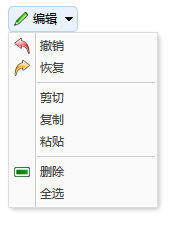
学习要点:
1.加载方式
2.属性列表
3.方法列表
本节课重点了解 EasyUI 中 MenuButton(菜单按钮)组件的使用方法,这个组件依赖于 Menu(菜单)组件和 LinkButton(按钮)组件。
一.加载方式
class 加载方式
<a href="javascript:void(0)"id="edit"class="easyui-menubutton" data-options="menu:'#box',iconCls:'icon-edit'">编辑</a> <div id="box"style="150px;"> <div data-options="iconCls:'icon-undo'">撤销</div> <div data-options="iconCls:'icon-redo'">恢复</div> <div class="menu-sep"></div> <div>剪切</div> <div>复制</div> <div>粘贴</div> <div class="menu-sep"></div> <div data-options="iconCls:'icon-remove'">删除</div> <div>全选</div> </div>
menubutton()方法,将一个符合规则的元素执行菜单按钮方法
html代码
<a id="bt"href="javascript:void(0)">编辑</a> <div id="box"> <div id="i1">撤销</div> <div id="i2">恢复</div> <div id="i3">剪切</div> <div id="i4">复制</div> <div id="i5">粘贴</div> <div class="menu-sep"></div> <div id="i6">删除</div> <div id="i7">全选</div> </div>
js代码
$(function() { //按钮部分 $('#bt').menubutton({ menu:'#box', //在按钮里指向菜单元素 iconCls:'icon-edit', //设置按钮图标 plain:false //按钮不扁平化,显示按钮轮廓 }); //菜单部分 $('#box').menu({ zIndex:100, //设置菜单的层级关系 onClick:function(item) { alert('在菜单项被点击的时候触发'); alert(item); //接收点击的对象 } }); //菜单项部分 $('#box').menu('setIcon', { target: '#i1', iconCls: 'icon-add' }); $('#box').menu('setIcon', { target: '#i2', iconCls: 'icon-add' }); $('#box').menu('setIcon', { target: '#i3', iconCls: 'icon-add' }); $('#box').menu('setIcon', { target: '#i4', iconCls: 'icon-add' }); $('#box').menu('setIcon', { target: '#i5', iconCls: 'icon-add' }); $('#box').menu('setIcon', { target: '#i6', iconCls: 'icon-add' }); $('#box').menu('setIcon', { target: '#i7', iconCls: 'icon-add' }); });
注意:菜单按钮,是按钮和菜单的组合,所以菜单的属性,方法,事件等参照上一节,菜单来使用即可
二.菜单按钮属性列表
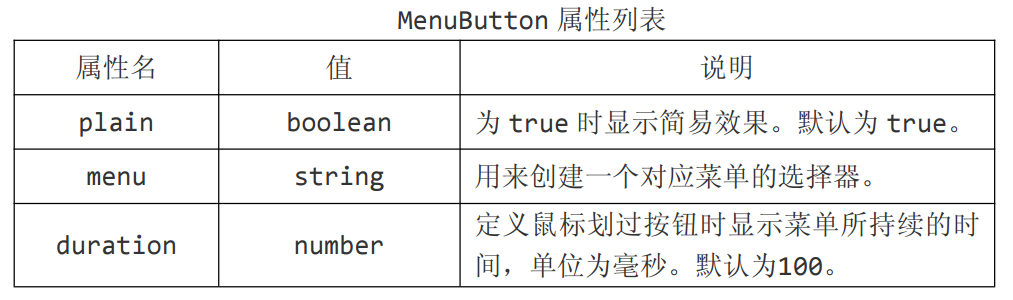
plain boolean 为 true 时显示简易效果。默认为 true。
$(function() { //按钮部分 $('#bt').menubutton({ menu:'#box', //在按钮里指向菜单元素 iconCls:'icon-edit', //设置按钮图标 plain:false //按钮不扁平化,显示按钮轮廓 }); //菜单部分 $('#box').menu({ zIndex:100, //设置菜单的层级关系 }); });
menu string 用来创建一个对应菜单的选择器。
$(function() { //按钮部分 $('#bt').menubutton({ menu:'#box', //在按钮里指向菜单元素 iconCls:'icon-edit', //设置按钮图标 plain:false //按钮不扁平化,显示按钮轮廓 }); //菜单部分 $('#box').menu({ zIndex:100, //设置菜单的层级关系 }); });
duration number 定义鼠标划过按钮时显示菜单所持续的时间,单位为毫秒。默认为100。
$(function() { //按钮部分 $('#bt').menubutton({ menu:'#box', //在按钮里指向菜单元素 iconCls:'icon-edit', //设置按钮图标 plain:false, //按钮不扁平化,显示按钮轮廓 duration:50 //定义鼠标划过按钮时显示菜单所持续的时间,单位为毫秒。默认为100。 }); //菜单部分 $('#box').menu({ zIndex:100, //设置菜单的层级关系 }); });
属性列表,其他属性,参考依赖组件 LinkButton
三.菜单按钮方法
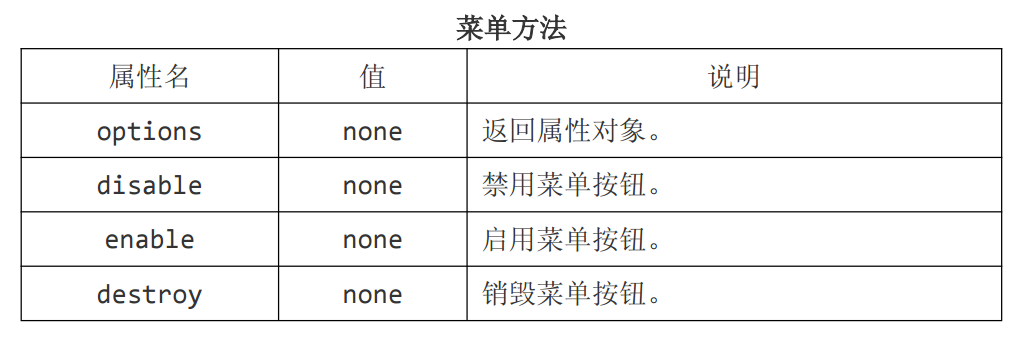
options none 返回属性对象。
$(function() { //按钮部分 $('#bt').menubutton({ menu:'#box', //在按钮里指向菜单元素 iconCls:'icon-edit', //设置按钮图标 plain:false, //按钮不扁平化,显示按钮轮廓 duration:50 //定义鼠标划过按钮时显示菜单所持续的时间,单位为毫秒。默认为100。 }); //菜单部分 $('#box').menu({ zIndex:100, //设置菜单的层级关系 }); alert($('#bt').menubutton('options')); //返回属性对象 });
disable none 禁用菜单按钮。
$(function() { //按钮部分 $('#bt').menubutton({ menu:'#box', //在按钮里指向菜单元素 iconCls:'icon-edit', //设置按钮图标 plain:false, //按钮不扁平化,显示按钮轮廓 duration:50 //定义鼠标划过按钮时显示菜单所持续的时间,单位为毫秒。默认为100。 }); //菜单部分 $('#box').menu({ zIndex:100, //设置菜单的层级关系 }); $('#bt').menubutton('disable'); //禁用菜单按钮 });
enable none 启用菜单按钮。
$(function() { //按钮部分 $('#bt').menubutton({ menu:'#box', //在按钮里指向菜单元素 iconCls:'icon-edit', //设置按钮图标 plain:false, //按钮不扁平化,显示按钮轮廓 duration:50 //定义鼠标划过按钮时显示菜单所持续的时间,单位为毫秒。默认为100。 }); //菜单部分 $('#box').menu({ zIndex:100, //设置菜单的层级关系 }); $('#bt').menubutton('enable'); //启用菜单按钮 });
destroy none 销毁菜单按钮。
$(function() { //按钮部分 $('#bt').menubutton({ menu:'#box', //在按钮里指向菜单元素 iconCls:'icon-edit', //设置按钮图标 plain:false, //按钮不扁平化,显示按钮轮廓 duration:50 //定义鼠标划过按钮时显示菜单所持续的时间,单位为毫秒。默认为100。 }); //菜单部分 $('#box').menu({ zIndex:100, //设置菜单的层级关系 }); $('#bt').menubutton('destroy'); //销毁菜单按钮。 });
重写默认值
扩展自$.fn.linkbutton.defaults。使用$.fn.menubutton.defaults 重写默认值 对象。